在Word文档中,将文字居中显示是一个常见需求,无论是为了美观还是为了符合某些特定格式要求,本文将详细介绍如何在Microsoft Word中实现文字居中的多种方法,包括使用段落设置、表格工具以及一些高级技巧,无论你是初学者还是有一定经验的用户,都能从中找到适合自己的解决方案。
段落设置中的居中对齐
1. 选中需要居中的文字:
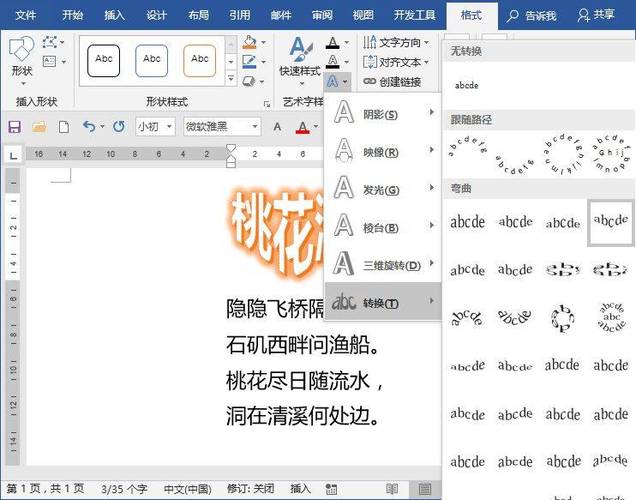
打开你的Word文档,用鼠标拖动选中你想要居中的文字。
2. 打开段落设置对话框:
在菜单栏中点击“开始”选项卡。
找到“段落”组里的小箭头图标,点击它打开“段落”对话框。
3. 设置居中对齐:
在弹出的“段落”对话框中,选择“缩进和间距”选项卡。
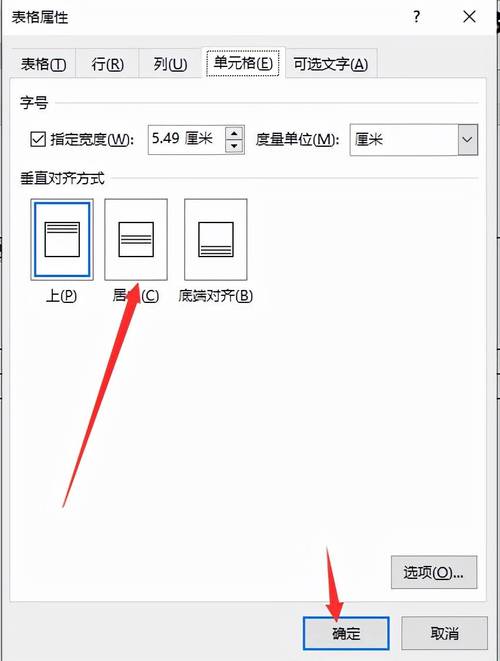
在“常规”部分找到“对齐方式”下拉菜单,选择“居中”。
点击“确定”按钮应用更改。
使用快捷键快速居中
1. 选中文字:
同样地,首先选中你想要居中的文字。
2. 使用快捷键:
直接按下键盘上的“Ctrl + E”组合键,即可快速将选中的文字居中对齐。
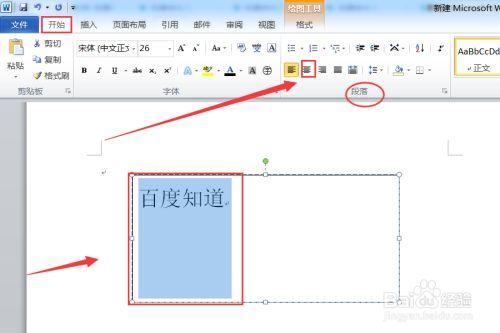
表格中的文字居中
1. 插入表格:
如果你需要在表格内让文字居中,首先插入一个表格,点击“插入”选项卡,然后选择“表格”,根据需要绘制表格。
2. 输入文字:
在表格单元格中输入你想要的文字。
3. 选中表格或单元格:
将光标放在表格内,或者选中特定的单元格。
4. 打开表格工具:
Word会自动切换到“表格工具”选项卡。
5. 设置单元格对齐方式:
在“布局”选项卡下,找到“对齐方式”组。
选择“水平居中”图标,使文字在单元格内水平居中。
如果需要垂直居中,可以选择“垂直居中”图标。
也可以同时选择水平和垂直居中,使文字完全位于单元格中央。
使用文本框实现更灵活的居中
1. 插入文本框:
点击“插入”选项卡,选择“文本框”,然后在文档中绘制一个文本框。
2. 输入文字:
在文本框内输入你想要的文字。
3. 调整文本框大小和位置:
你可以通过拖动文本框的边缘来调整其大小,或者通过拖动文本框本身来移动位置。
4. 设置文本框内文字的对齐方式:
选中文本框内的文字,右键点击选择“段落”。
在“段落”对话框中,将“对齐方式”设置为“居中”。
你还可以在“文本框工具”下的“格式”选项卡中,进一步调整文本框的样式和位置。
高级技巧:使用制表符进行精确控制
1. 显示/隐藏编辑标记:
点击“开始”选项卡,勾选“显示/隐藏编辑标记”按钮,以便看到制表符和其他不可见字符。
2. 设置制表位:
将光标放在行的开头,按一下Tab键,然后输入你的文字。
选中刚刚输入的文字(包括前面的Tab键)。
打开“段落”对话框,点击左下角的“制表位...”按钮。
在弹出的“制表位”对话框中,设置制表位的位置为页面的中心(对于A4纸张,可以设置为大约11厘米)。
选择“居中”对齐方式,然后点击“确定”。
每当你按下Tab键,文字就会自动跳到页面中心并居中对齐。
FAQs
Q1: 如何取消Word中的默认居中对齐?
A1: 如果你不小心将所有段落都设置为默认居中对齐,想要恢复原来的左对齐,可以按照以下步骤操作:
选中所有需要恢复左对齐的段落。
打开“段落”对话框。
在“常规”部分的“对齐方式”下拉菜单中选择“左对齐”。
点击“确定”按钮应用更改。
Q2: 为什么有时即使设置了居中对齐,文字仍然偏向一侧?
A2: 这种情况通常是由于段落缩进或制表位设置不当造成的,请检查以下几点:
确保没有不必要的缩进设置,在“段落”对话框的“缩进”选项卡中,确认“左侧”和“右侧”缩进均为0或其他合适的值。
检查是否有未预期的制表位,如前所述,查看“制表位”对话框,确保没有设置在不合适位置的制表位影响文字对齐。
如果使用了表格或文本框,确认它们的对齐方式也正确无误。
通过以上方法,你应该能够在Word文档中轻松实现文字的居中对齐,无论是简单的段落设置还是复杂的表格布局,Word都提供了灵活的工具来满足你的需求,希望这些技巧能帮助你提高工作效率,使你的文档更加专业和美观。
各位小伙伴们,我刚刚为大家分享了有关word怎么让字在中间位置的知识,希望对你们有所帮助。如果您还有其他相关问题需要解决,欢迎随时提出哦!


